如何在 WordPress 中创建网络研讨会登陆页面(轻松)
已发表: 2020-11-02您想在 WordPress 中创建网络研讨会登陆页面吗? 登陆页面有助于提高出席率并清楚地传达参加活动的好处。
在本文中,我们将介绍在 WordPress 中创建网络研讨会登陆页面的 2 种简单方法。 您可以在现有网站上使用这些方法中的任何一种,而无需更改主题。
立即创建您的网络研讨会表格
我可以在 WordPress 中创建登陆页面吗?
是的! 您绝对可以在 WordPress 中创建登录页面。 而且您无需创建单页网站或使用静态主页作为登录页面。
大多数网络研讨会服务可让您为您的网站生成注册表单。 但它们通常是超级基础的。 通常,您需要编写或复制代码才能将它们放在您的网站上,这可能很麻烦。
有一个更好的方法来做到这一点。 我们将向您展示如何使用插件在您的主站点旁边轻松创建无干扰的登录页面。
这样,您仍然可以从 WordPress 仪表板管理它们,但它们的页眉和页脚中不会有任何分散注意力的链接。
如何在 WordPress 中创建网络研讨会登陆页面
引人注目的登录页面可让您轻松收集网络研讨会的注册信息。 让我们看一下 2 个可以轻松创建和自定义页面的插件。
- 使用 WPForms 制作您的网络研讨会登陆页面
- 创建您的网络研讨会表格
- 自定义您的网络研讨会表格
- 创建您的网络研讨会登陆页面
- 使用 SeedProd 制作您的网络研讨会登陆页面
- 创建您的网络研讨会登陆页面
- 自定义您的网络研讨会登陆页面
- 发布您的网络研讨会登陆页面
我们将首先在 WPForms 中创建一个网络研讨会登录页面。
使用 WPForms 制作您的网络研讨会登陆页面
WPForms 让您无需编写或复制代码即可轻松创建定制的网络研讨会表单。
该插件还附带一个网络研讨会表单模板。
您可以使用开箱即用的网络研讨会表单模板。 或者,如果您愿意,您可以使用额外的字段和问题轻松自定义它。
在本节中,我们将介绍使用 WPForms 在登录页面上创建网络研讨会表单的过程。
第 1 步:创建您的网络研讨会表格
首先,您需要在您的网站上安装并激活 WPForms 插件。
接下来,您可以单击WPForms » Addons to 并激活表单模板包插件。
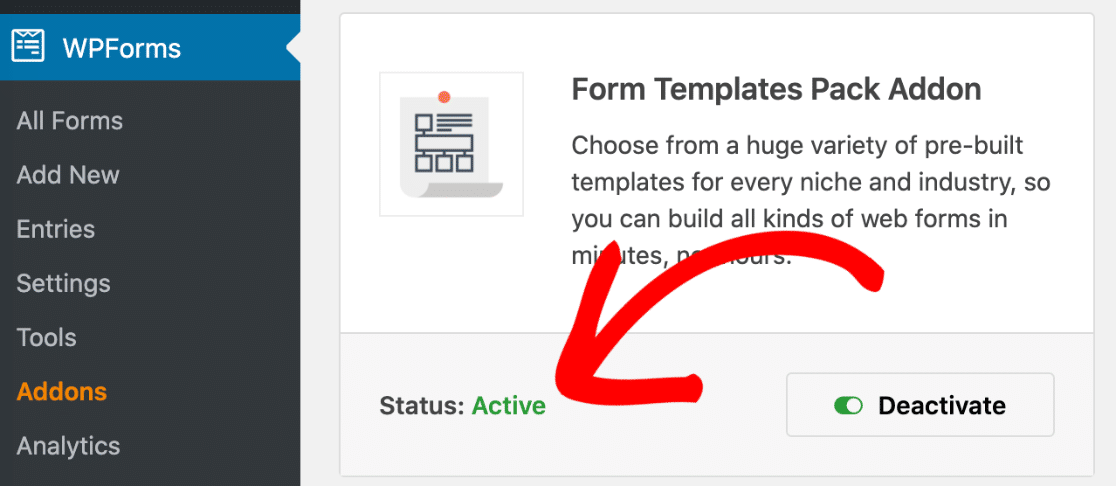
现在您可以继续并单击WPForms » Add New创建一个新表单。
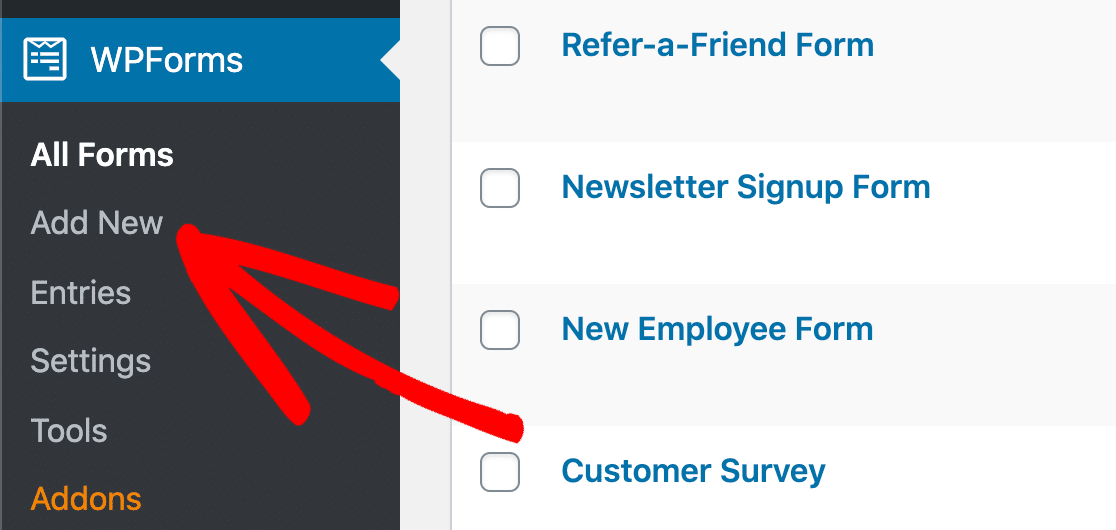
搜索网络研讨会注册表模板并单击它以将其打开。
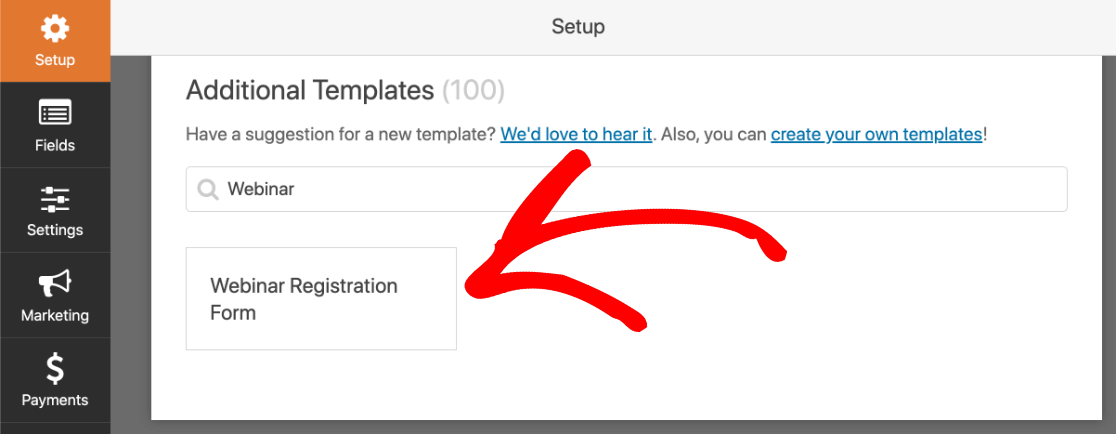
您将看到表单构建器在浏览器中打开。
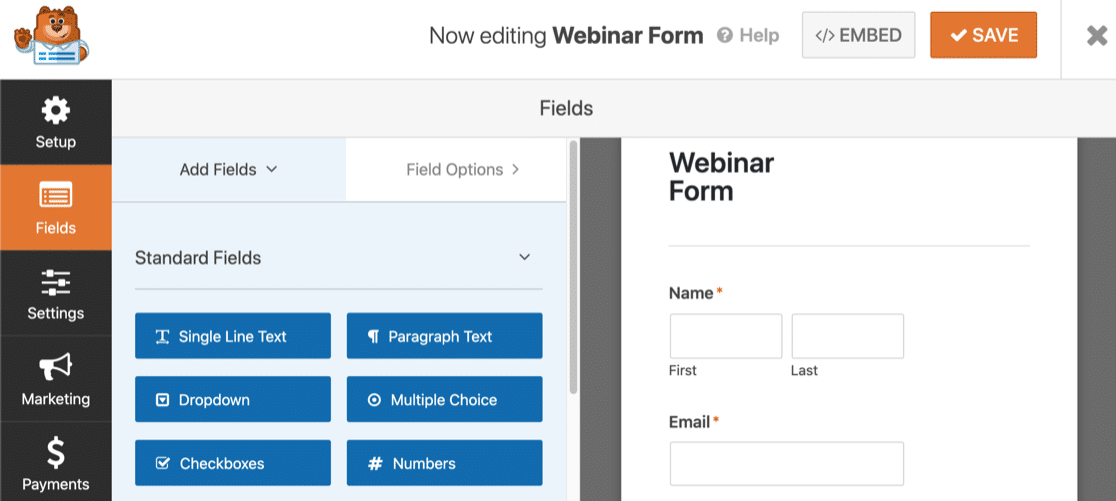
现在让我们使用拖放工具自定义表单。
第 2 步:自定义您的网络研讨会表格
WPForms 可让您轻松自定义任何表单模板。 将要使用的字段从左侧面板拖到右侧的表单预览中。
您可以单击任何字段以打开设置。
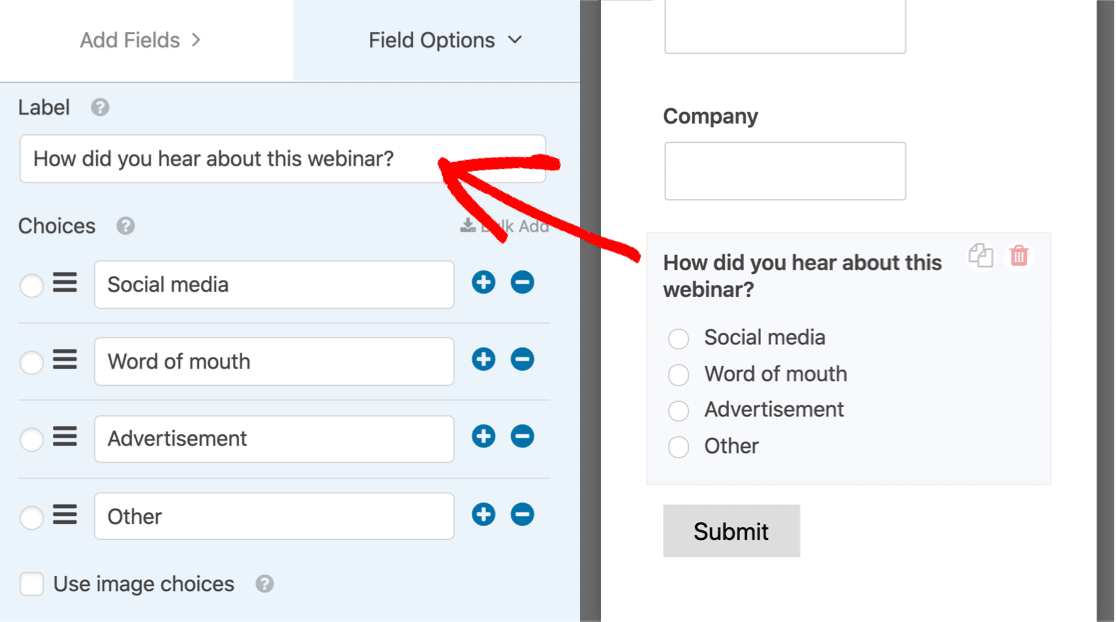
WPForms 还可以轻松营销您的网络研讨会。 例如,您可以将表单与营销服务集成,例如:
- 邮递员
- 获取响应
- 滴
- 销售队伍
- 和更多。
您还可以使用 Zapier 插件在您的注册人填写您的表格时自动将他们发送到您的网络研讨会平台。 阅读本教程,了解如何创建自定义 GoToWebinar 表单,了解如何将 WPForms 连接到 GoToWebinar。
但这还不是全部。 您知道 WPForms 可让您轻松地为表单创建登录页面吗?
接下来让我们来看看。
第 3 步:创建您的网络研讨会登陆页面
WPForms 中的 Form Pages 插件可让您无需编写任何代码即可制作无干扰的页面。 这是在 WordPress 中制作登陆页面的一种非常快速的方法。
让我们来看看吧。 在开始之前,请继续并保存您的表单。 然后您可以安全地关闭表单构建器窗口。
接下来,您需要单击WPForms » Addons 。 向下滚动到表单页面插件并单击以激活它。
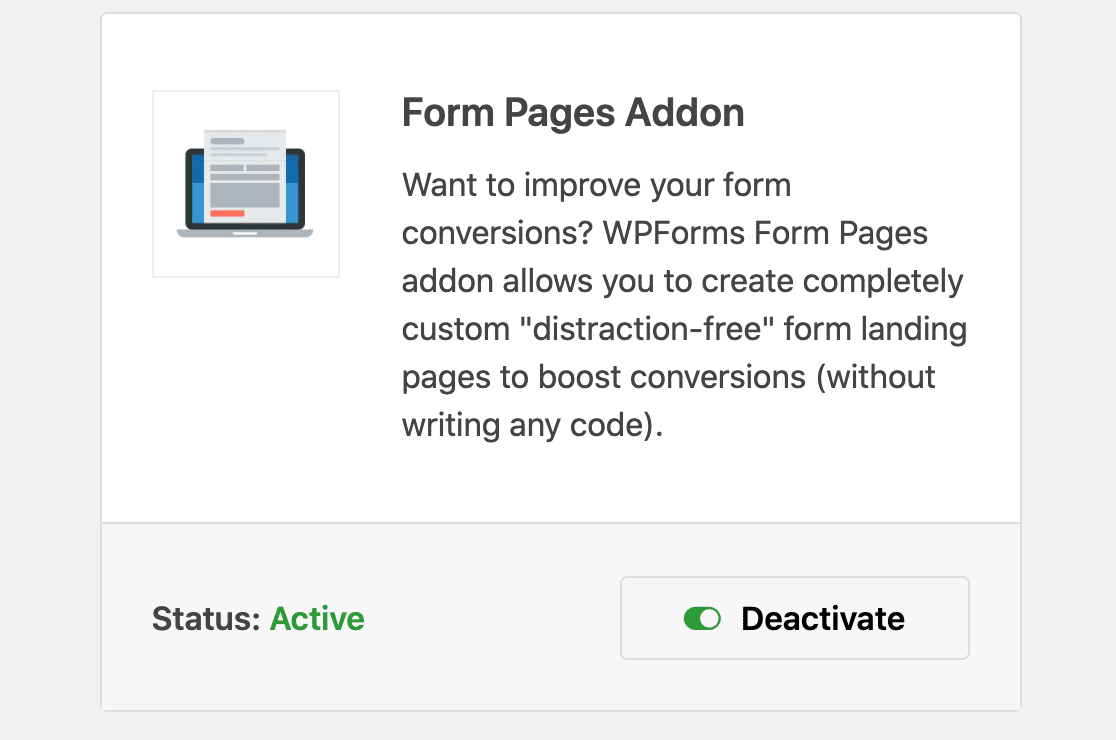
当插件处于活动状态时,再次打开您的表单。
现在,您将在“设置”选项卡下的表单构建器中看到一个新菜单。
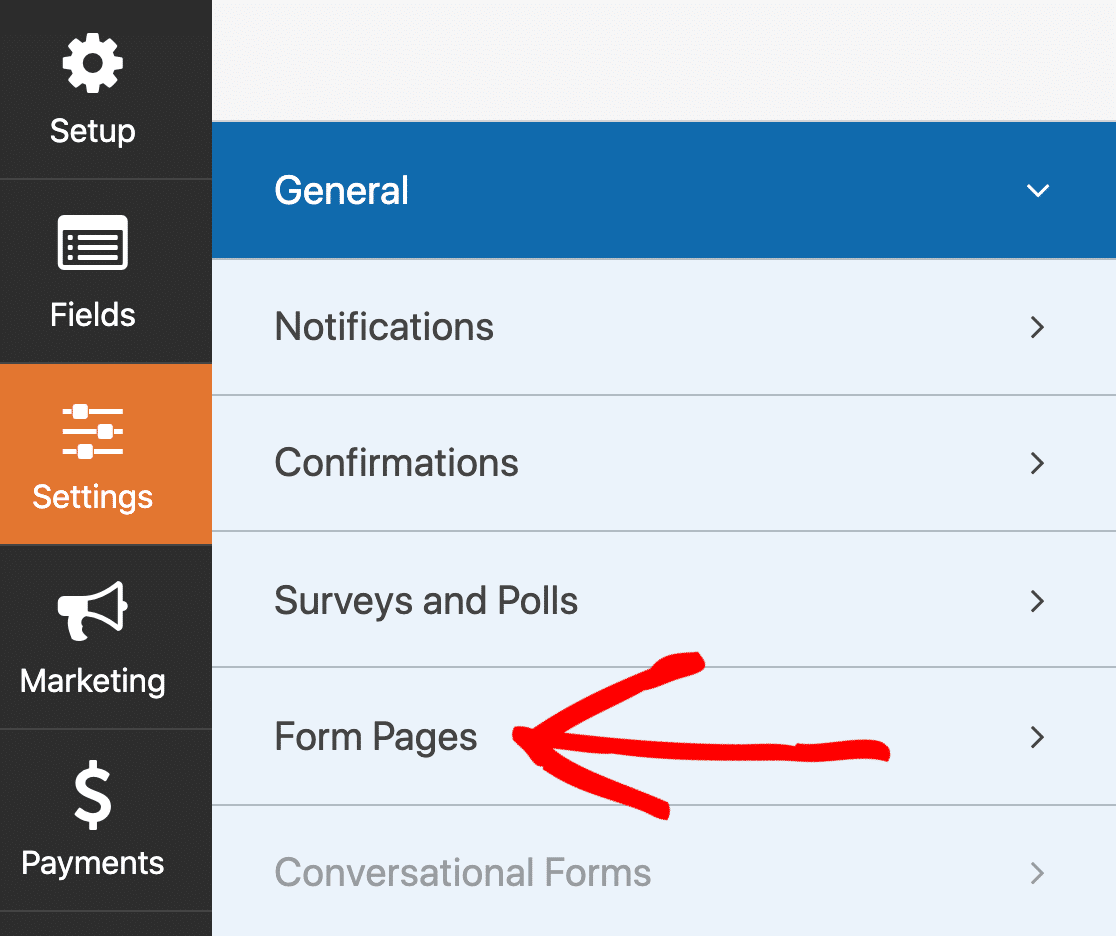
现在让我们为表单打开登录页面模式。
单击表单页面,然后继续并单击右侧的复选框。
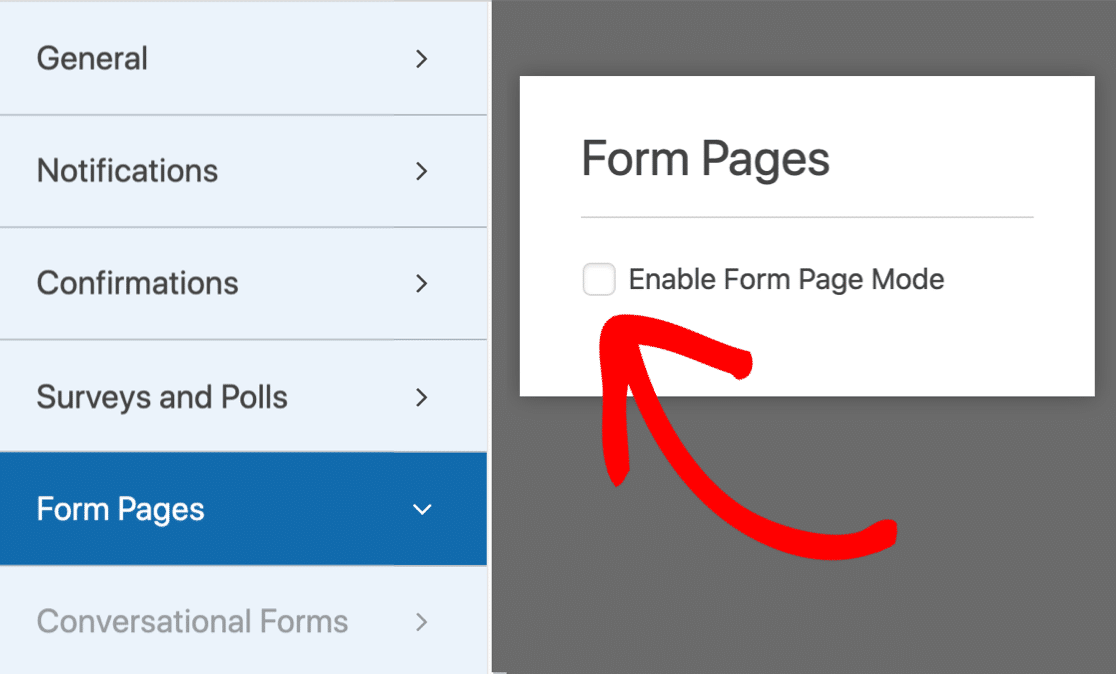
WPForms 将在右侧窗格中打开您的网络研讨会登录页面的设置。
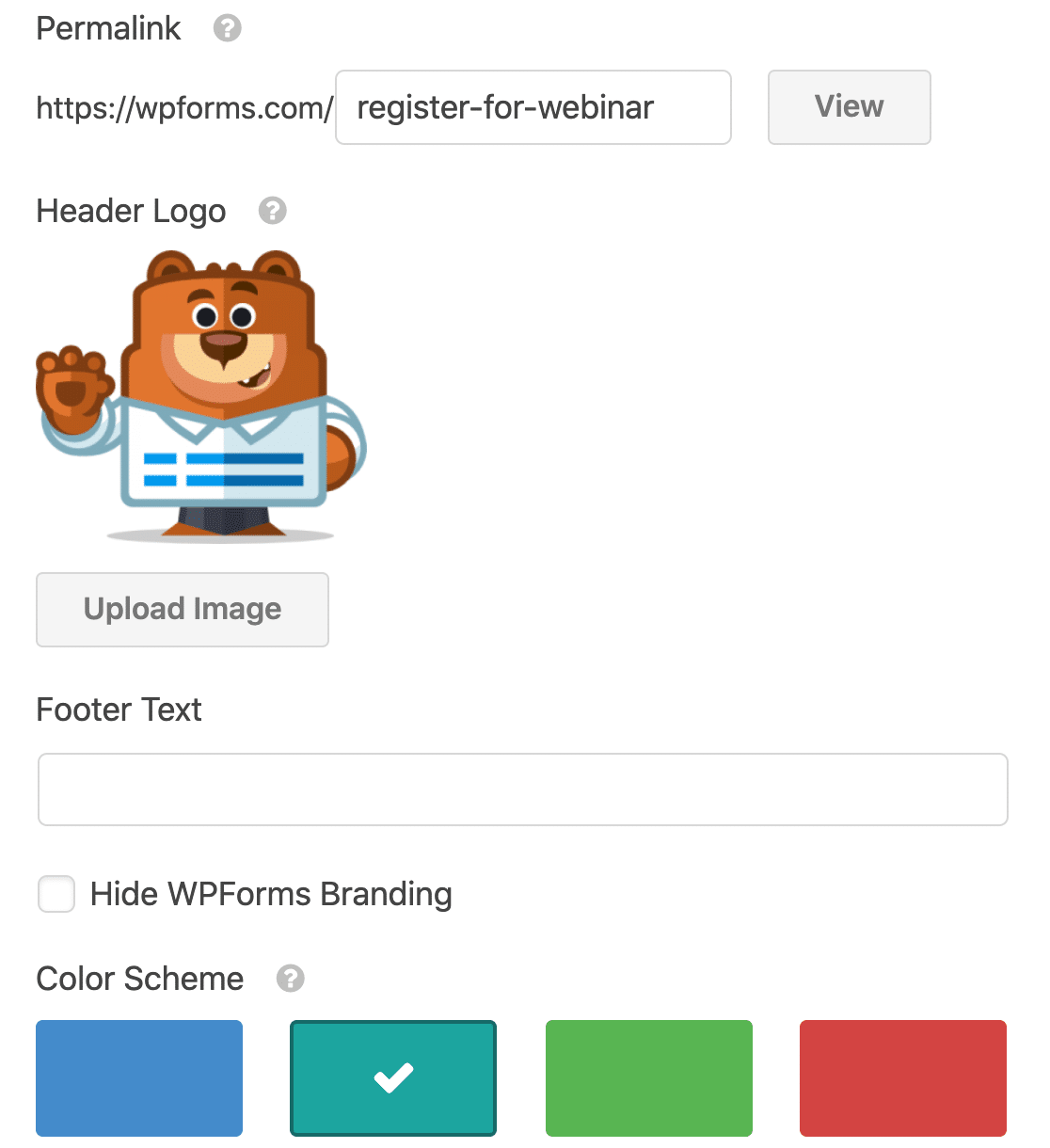
在此屏幕上,您可以快速自定义您的网络研讨会登录页面,包括:
- 标题图片
- 文字介绍
- 配色方案
- 着陆页标题
- 着陆页网址
- 页面布局样式。
当一切都按照您想要的方式进行设置后,单击“查看”以查看您完成的 WordPress 网络研讨会登录页面。

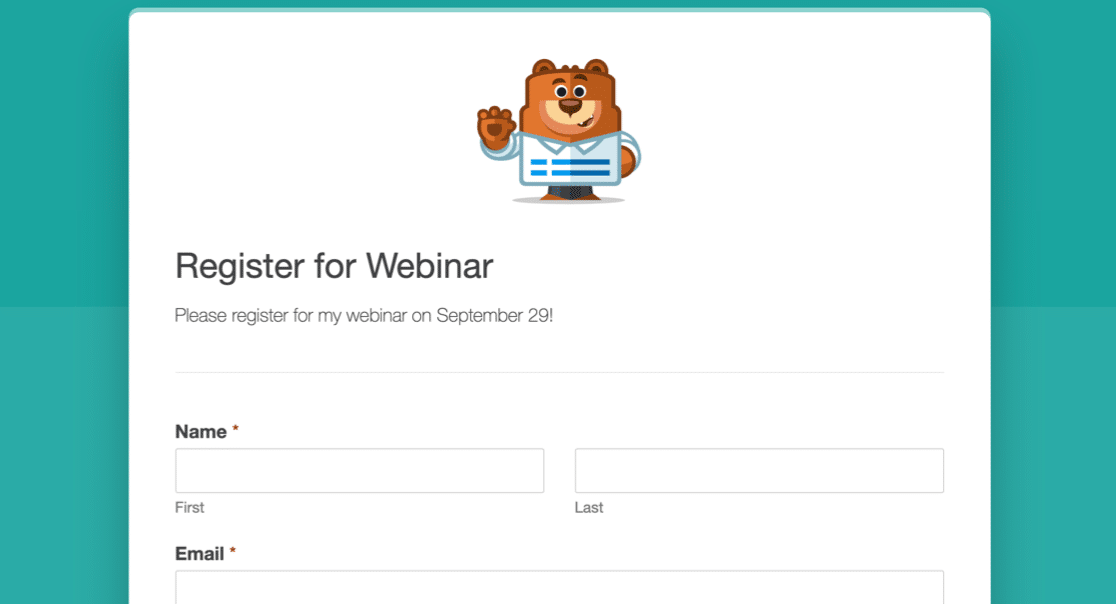
就是这样! 我们已经完成了 WPForms 的工作。
你想看到另一个登陆页面插件吗? 接下来让我们看看 SeedProd 登录页面构建器。
使用 SeedProd 制作您的网络研讨会登陆页面
SeedProd 是排名第一的 WordPress 登陆页面构建器。 这也是最好的即将推出的插件。
它使您可以使用简单的拖放构建器快速创建任何类型的登录页面。
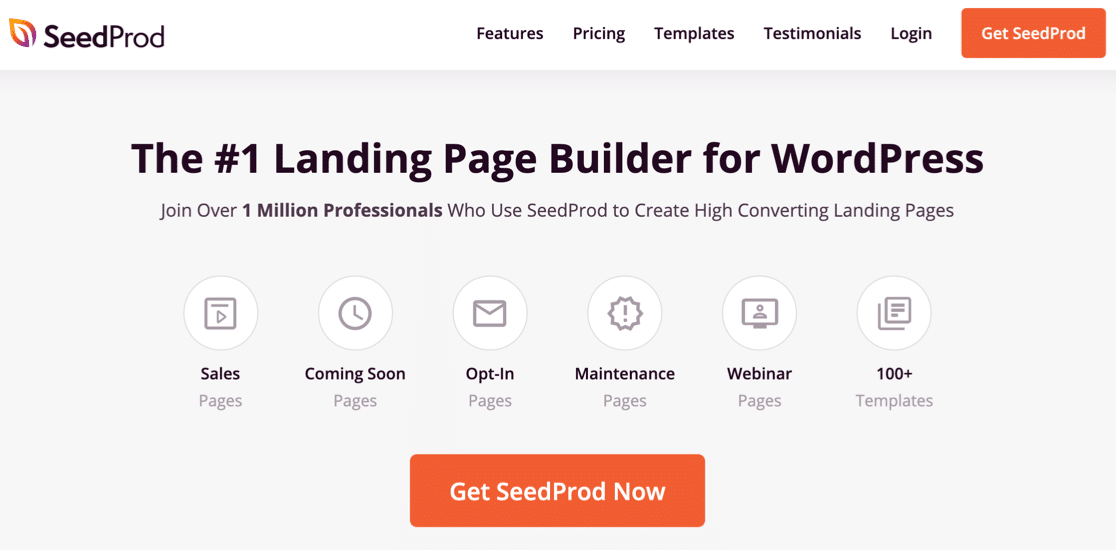
SeedProd 还附带 100 多个您可以自定义的登录页面模板。 您可以轻松创建:
- 即将推出的页面
- 电子邮件通讯和电子邮件自动化活动的选择页面
- 自定义 404 页面
- 和更多。
需要一些灵感吗? 我们整理了一些您可以复制的登陆页面表单示例。 如果您想了解有关功能和集成的更多信息,您还可以查看我们的 SeedProd 评论。
准备开始? 让我们在 SeedProd 中为您的网络研讨会制作一个自定义登录页面。
第 1 步:创建您的网络研讨会登陆页面
首先,您需要安装并激活 SeedProd Landing Page Pro 插件。
插件激活后,单击SeedProd » Pages开始。
然后向下滚动并单击添加新着陆页。
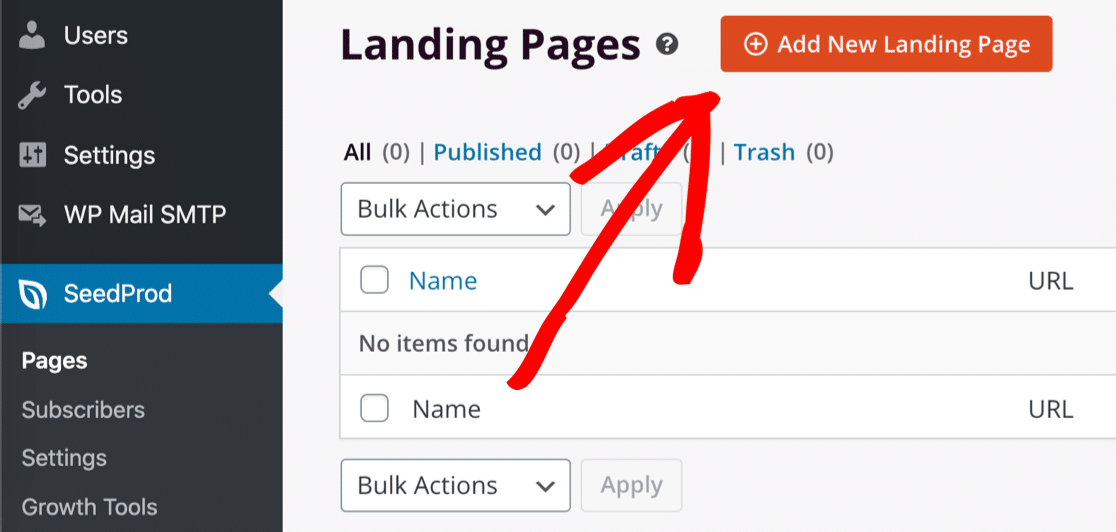
当模板页面打开时,您可以单击网络研讨会来过滤列表。
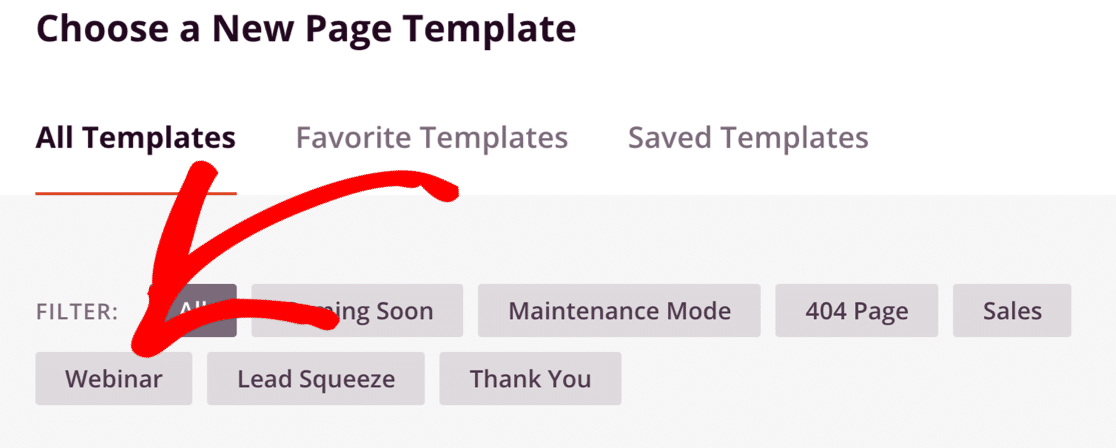
现在您将看到所有网络研讨会模板设计。
在此示例中,我们将自定义网络研讨会 3 页面模板。 继续并立即单击它。
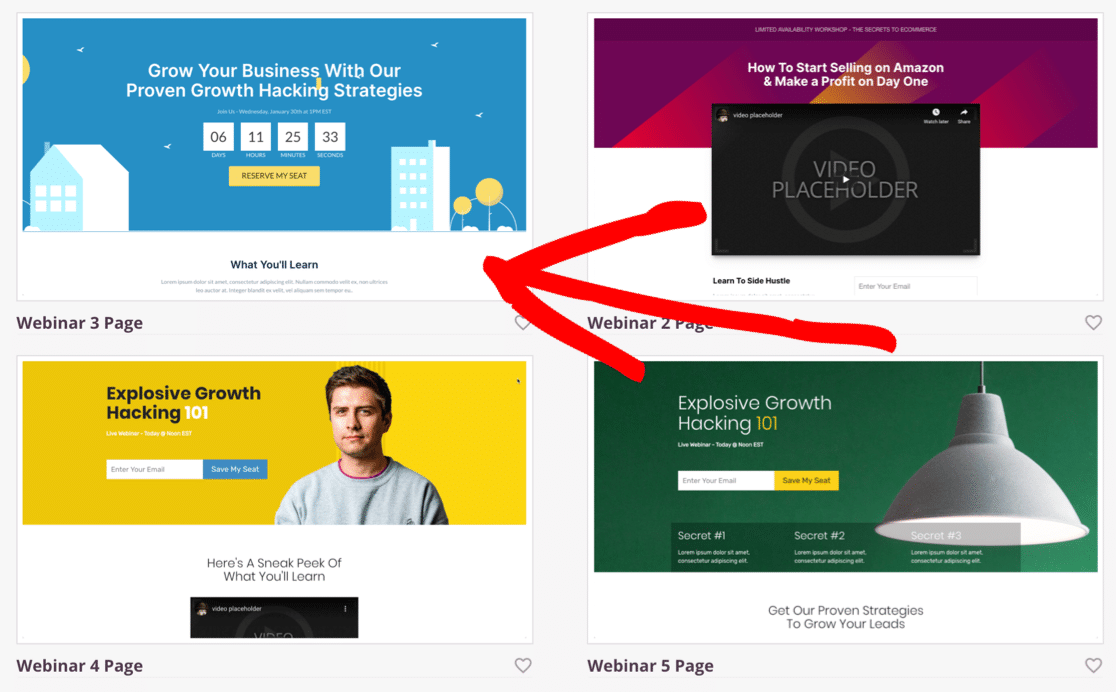
接下来,您需要为着陆页命名。 您还可以在此处自定义页面的 URL。
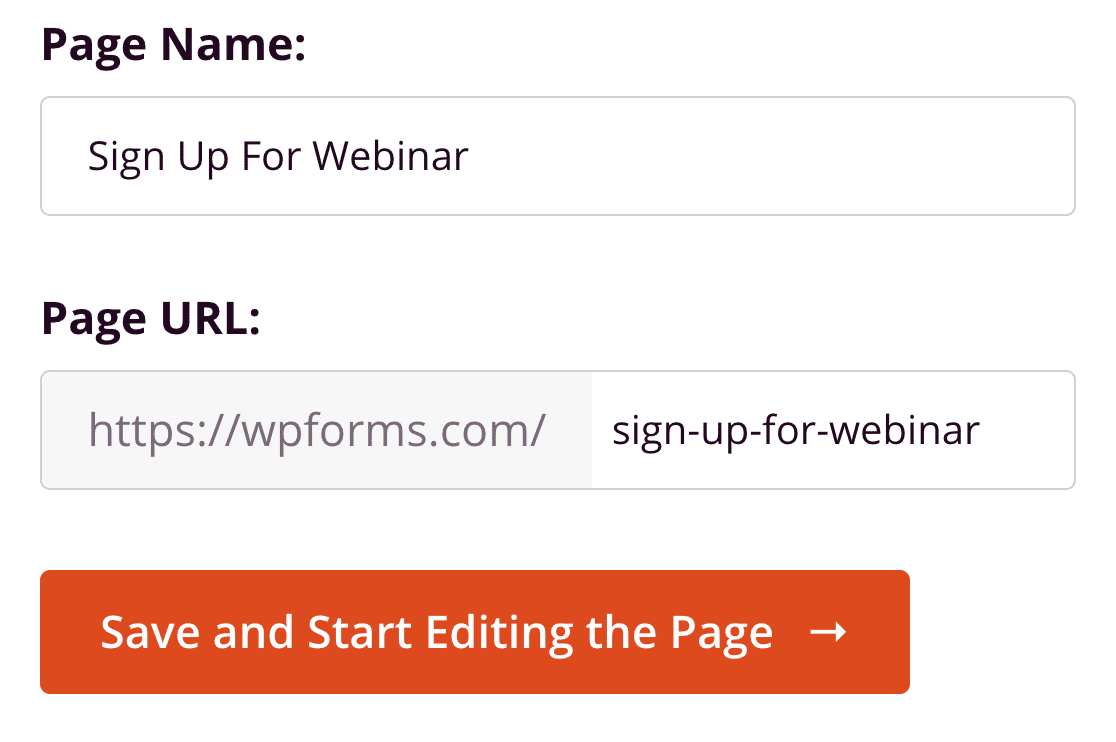
当一切都按照您想要的方式进行设置后,继续并单击“保存并开始编辑页面” 。 现在让我们开始构建吧!
第 2 步:自定义您的网络研讨会登陆页面
SeedProd 页面构建器一打开,您就会在左侧看到不同的图标。 这些是您可以用来创建登录页面的构建块。
SeedProd 可让您轻松添加:
- 文本
- 图片
- 纽扣
- 视频
- 选择表单
- 赠品
- 星级评定
- 和更多。
单击左侧的任何块并将其拖动到页面上。 然后单击它以编辑设置。
SeedProd 中的倒数计时器非常简洁。 它们有助于为您的着陆页增添紧迫感,您可以从不同的样式中进行选择。

您还可以单击任何块中的齿轮图标来更改设置。 例如,只需单击齿轮并更改 URL,即可轻松添加 YouTube 视频。
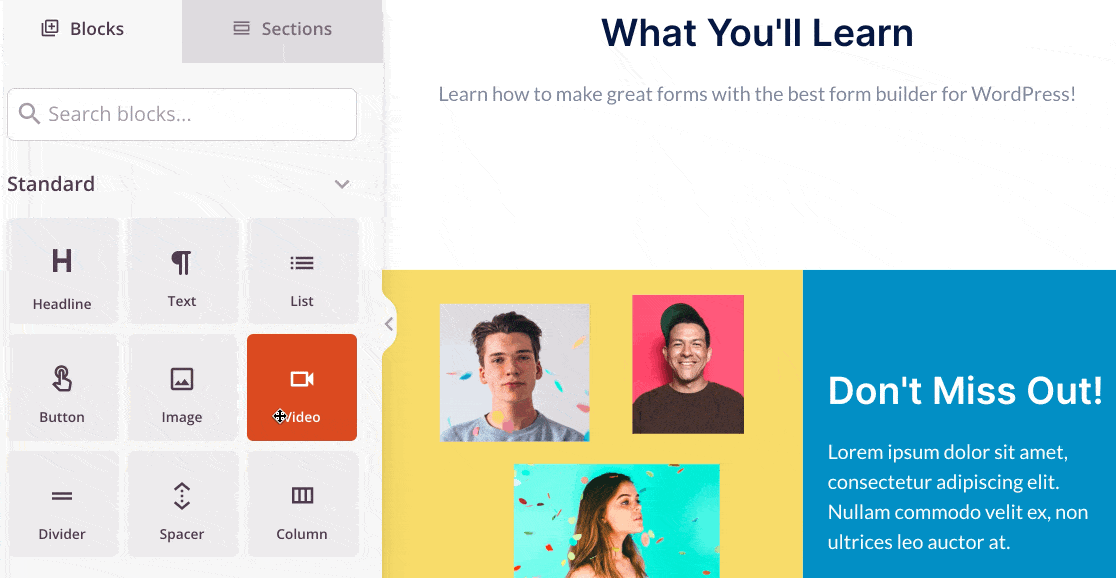
继续添加您想要的所有元素,直到您的页面完成。
现在我们已准备好在 WordPress 中发布网络研讨会登录页面。
第 3 步:发布您的网络研讨会登陆页面
伟大的! 布局已完成,我们已准备好上线。
为此,请单击 SeedProd 构建器顶部的保存»发布。 这将在您的网站上发布登录页面。
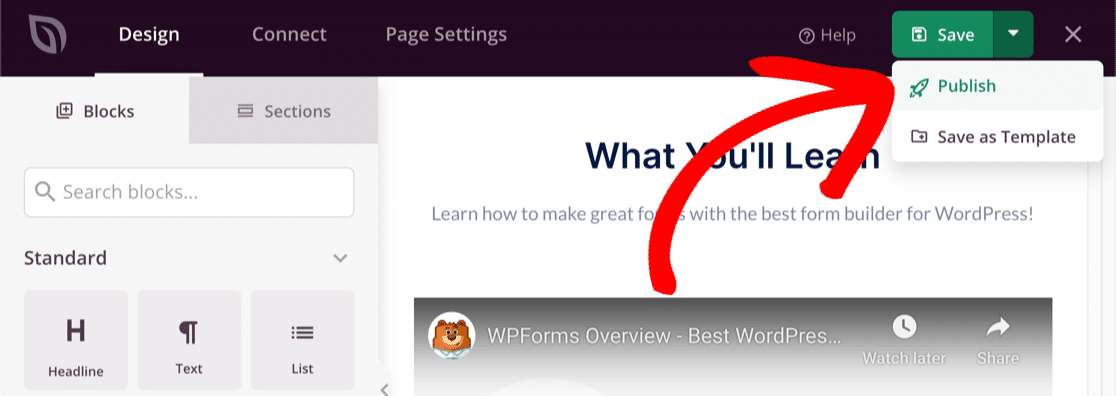
就是这样! 您的着陆页已上线,随时可以分享。
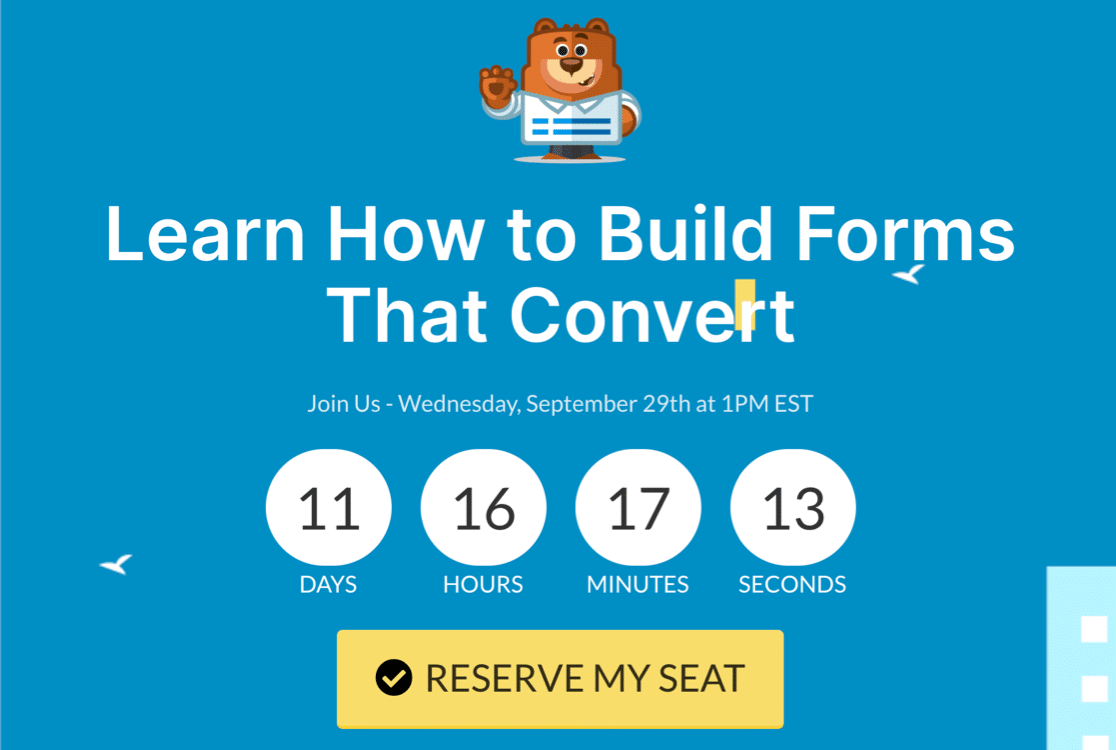
现在您知道了使用 WPForms 或 SeedProd 创建 WordPress 网络研讨会登陆页面的简单方法。 来试试看吧!
立即创建您的网络研讨会表格
下一步:制作感谢页面
您想将您的网络研讨会与会者重定向到自定义的感谢页面吗?
在 WordPress 中设置它真的很容易。 查看本教程,了解如何在 WordPress 表单提交后重定向用户。
准备好构建您的表单了吗? 立即开始使用最简单的 WordPress 表单构建器插件。 WPForms Pro 包括一个免费的网络研讨会登陆页面模板,并提供 14 天退款保证。
如果本文对您有所帮助,请在 Facebook 和 Twitter 上关注我们,以获取更多免费的 WordPress 教程和指南。
